Dizüstü bilgisayarınızdaki dokunmatik yüzey, imleci ekranda gezinmenize yardımcı olur ve önemli bir parçadır. Bir farenin yerine geçer.
Birçok kullanıcı hala dokunmatik yüzey yerine geleneksel fareyi kullanmayı tercih ediyor. Fare kullanımına alışkın bir kişinin dokunmatik yüzey kullanması zordur. Ayrıca, sistem üzerinde çalışırken yanlışlıkla dokunmatik yüzeyi kaydırabilirsiniz. Windows 10, dokunmatik yüzeyi devre dışı bırakmak için çok basit bir işlem sunar, böylece gerektiğinde bunu kolayca yapabilirsiniz.
Windows 10’da Dokunmatik Yüzeyi Devre Dışı Bırakma
Görev çubuğunun sol köşesindeki Windows simgesine sağ tıklayın ve ‘Ayarlar’ı seçin.
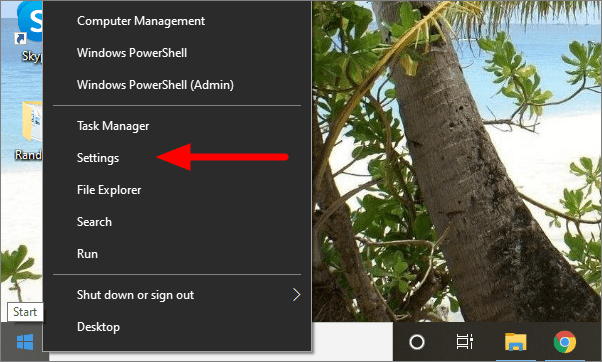
“Ayarlar” ı açtıktan sonra “Cihazlar” ı tıklayın.
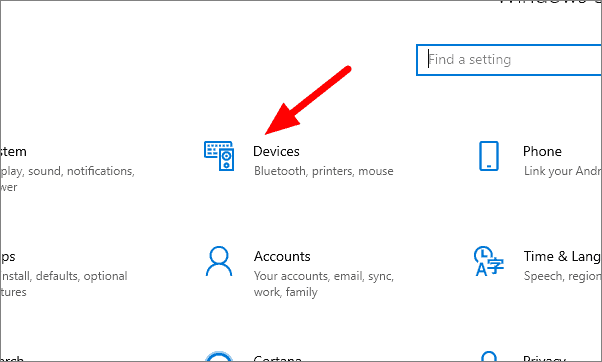
Bir sonraki pencerede, ekranın solundaki ‘Fare’ye tıklayın.
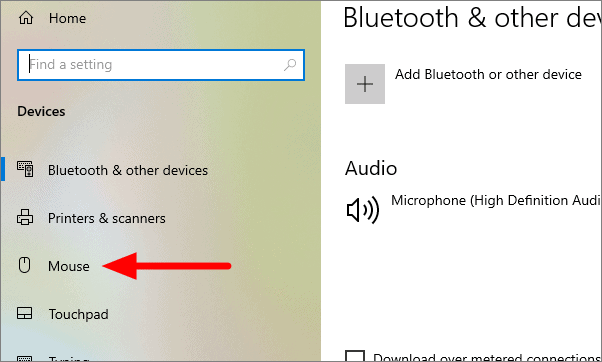
Fare ayarlarında ekranın sağ tarafındaki ‘Ek fare seçenekleri’ne tıklayın.
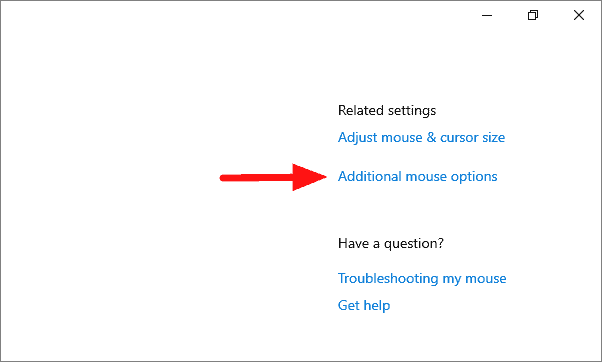
Açılır pencerede ‘Dokunmatik Yüzey’ sekmesinin altındaki ‘Devre Dışı Bırak’ı tıklayın. Windows 10 ayrıca, harici bir fare bağlıysa dokunmatik yüzeyi otomatik olarak devre dışı bırakma seçeneği de sunar, böylece kullanıcılara zaman kazandırır. Bu özelliği etkinleştirmek için, “Harici USB işaretleme aygıtı takıldığında dahili işaretleme aygıtını devre dışı bırak” yazan onay kutusunu tıklayın.
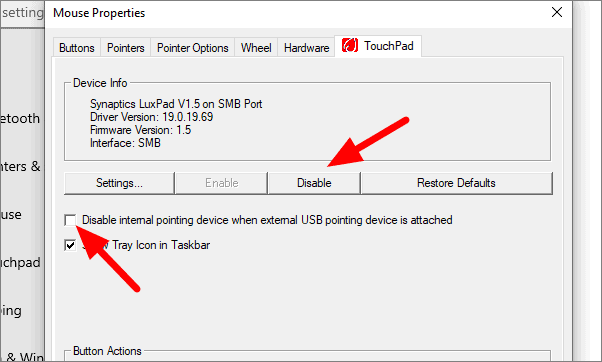
Dokunmatik yüzey artık devre dışı bırakıldı. “Devre Dışı Bırak” yerine “Etkinleştir” seçeneğine tıklayarak aynı işlemle tekrar etkinleştirebilirsiniz.
 Arıza giderme ve nasıl yapılır bilgi sitesi
Arıza giderme ve nasıl yapılır bilgi sitesi

